win10系统如何关闭windowsdefender win10系统关闭windowsdefender win10系统关闭windowsdefender怎么办
时间:2017-07-04 来源:互联网 浏览量:
今天给大家带来win10系统如何关闭windowsdefender,win10系统关闭windowsdefender,win10系统关闭windowsdefender怎么办,让您轻松解决问题。
win10系统怎么关闭windowsdefender win10系统关闭windowsdefender的方法 Windows Defender是系统自带的防御工具,Windows Vista以后版本的系统都是有自带的查是本人觉得它的功能不够强大而且会占用系统资源,而我又使用了第三方的防御工具所以关闭它是最好的选择。下面是小编给大家整理的有关介绍win10系统怎么关闭windows defender,希望对大家有帮助!
win10系统关闭windows defender的方法
使用快捷键(WIN+R)调出运行工具,然后再输入组策略命令(gpedit.msc)再点击确定
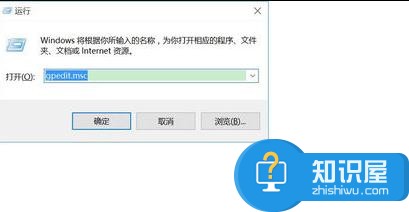
进入组策略在计算机配置下面的管理模板,Windows组件就可以看到Windows Defender这一样。双击Windows Defender,双击关闭Windows Defender

选择 已启用 ,最后确定
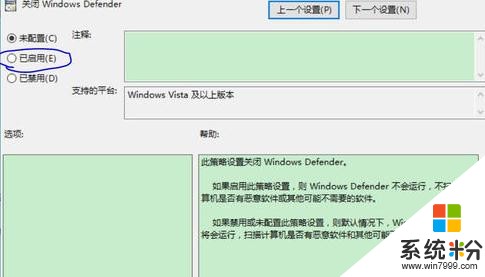
windows + x 键打开控制面板

打开Windows Defender弹出一个已关闭的提示框,表示关闭

以上就是win10系统怎么关闭windowsdefender的方法,希望可以帮助大家。
以上就是win10系统如何关闭windowsdefender,win10系统关闭windowsdefender,win10系统关闭windowsdefender怎么办教程,希望本文中能帮您解决问题。
相关教程
- ·cmd关闭休眠 如何使用powercfg.exe命令关闭win10系统休眠
- ·Win10系统怎么关闭SmartScreen?Win10关闭SmartScreen筛选器方法
- ·如何关闭windows10的防火系统 Win10系统如何关闭防火墙设置
- ·win10系统怎么关闭\开启Cortana,win10系统关闭\开启Cortana的方法
- ·win10如何关闭特效?关闭系统特效提升系统运行速度的方法!
- ·win10关闭防火墙进程 Win10系统关闭防火墙的步骤
- ·桌面文件放在d盘 Win10系统电脑怎么将所有桌面文件都保存到D盘
- ·管理员账户怎么登陆 Win10系统如何登录管理员账户
- ·电脑盖上后黑屏不能唤醒怎么办 win10黑屏睡眠后无法唤醒怎么办
- ·电脑上如何查看显卡配置 win10怎么查看电脑显卡配置
win10系统教程推荐
- 1 电脑快捷搜索键是哪个 win10搜索功能的快捷键是什么
- 2 win10系统老是卡死 win10电脑突然卡死怎么办
- 3 w10怎么进入bios界面快捷键 开机按什么键可以进入win10的bios
- 4电脑桌面图标变大怎么恢复正常 WIN10桌面图标突然变大了怎么办
- 5电脑简繁体转换快捷键 Win10自带输入法简繁体切换快捷键修改方法
- 6电脑怎么修复dns Win10 DNS设置异常怎么修复
- 7windows10激活wifi Win10如何连接wifi上网
- 8windows10儿童模式 Win10电脑的儿童模式设置步骤
- 9电脑定时开关机在哪里取消 win10怎么取消定时关机
- 10可以放在电脑桌面的备忘录 win10如何在桌面上放置备忘录
win10系统热门教程
- 1 烟雾头调到最清楚win7,烟雾头最新调法win7
- 2 win10电池使用建议怎么关闭|win10关闭电池使用建议的方法
- 3 win10电脑鼠标右键不灵敏怎么解决 win10电脑鼠标右键不灵敏的解决方法
- 4Win10技巧:从Win7/Win8获取升级Win10后的新的产品密钥
- 5win10系统开始屏幕个性化设置的方法【图文】
- 6win10正式版怎样添加隐藏wifi,win10添加隐藏wifi的方法
- 7微软天价Win10平板:84寸Surface Hub售价14万
- 8win10五笔输入法怎么添加,win10增加五笔输入法的方法
- 9win10如何设置虚拟内存?win10虚拟内存怎么设置最好?
- 10win10开机弹出网页是怎么回事?win10开机弹出msn网页的解决方法!
最新win10教程
- 1 桌面文件放在d盘 Win10系统电脑怎么将所有桌面文件都保存到D盘
- 2 管理员账户怎么登陆 Win10系统如何登录管理员账户
- 3 电脑盖上后黑屏不能唤醒怎么办 win10黑屏睡眠后无法唤醒怎么办
- 4电脑上如何查看显卡配置 win10怎么查看电脑显卡配置
- 5电脑的网络在哪里打开 Win10网络发现设置在哪里
- 6怎么卸载电脑上的五笔输入法 Win10怎么关闭五笔输入法
- 7苹果笔记本做了win10系统,怎样恢复原系统 苹果电脑装了windows系统怎么办
- 8电脑快捷搜索键是哪个 win10搜索功能的快捷键是什么
- 9win10 锁屏 壁纸 win10锁屏壁纸设置技巧
- 10win10系统老是卡死 win10电脑突然卡死怎么办
